За многе од нас, прва ствар коју радимо са својим иПад-ом је прегледавање интернета! Дакле, ако се ваш иПад не повезује на ВиФи и странице се не учитавају, то је заиста велики проблем!
Сазнајте шта да радите када ваш иПад има проблема са ВиФи мрежом и не може да се повеже на ВиФи. И поправи то за трен!
Садржај
-
Брзи савети
- повезани чланци
- Тхе Фине Принт
-
Препознајте симптоме проблема са Ви-Фи на иПад-у
- Поправите прекинуте везе и заборављене лозинке
- Обновите ДХЦП закуп
- Искључите АирПорт па га поново укључите
- Заборавите мрежу па се поново придружите
- Промените безбедност и канал
-
Фиксирање протока података који се изненада зауставља
- Искључите аутоматско осветљење
- Подесите осветљеност нагоре
-
Исправке када се не повезујете поново на мрежу након спавања (тј. заборавља мрежу)
- Подесите осветљеност
- Покрените екран за искључивање, али немојте га искључивати
-
Исправке за слаб сигнал/спор пренос података
- Ресетујте мрежна подешавања на иПад-у
- Подесите осветљеност нагоре
- Промените прагове у подешавањима рутера
- Пребаците рутере
- Искључите „Затражите да се придружите мрежама“
- Заборавите мрежу па се поново придружите
- Искључите Блуетоотх
-
Читачки хакови, савети и трикови
- Користите статичку ИП адресу
- Апартманска терапија за ВиФи
- Повезани постови:
Брзи савети 
Пратите ове брзе савете да поправите када се ваш иПад не повезује на ВиФи
- Ажурирајте свој иОС
- Искључите ВиФи, сачекајте 20-30 секунди, а затим га поново укључите
- Поново покрените иПад и/или свој ВиФи рутер
- Искључите рутер, сачекајте неколико минута и поново га укључите
- Заборавите своју ВиФи мрежу и поново се повежите на њу
- Ресетујте подешавања ваше мреже
- Ако је могуће, промените безбедносна подешавања за ВиФи
- Ресетујте сва подешавања вашег уређаја
повезани чланци
- Имате проблема са ВиФи везом са иПад Про?
- Како да поделите своје ВиФи акредитиве или везу са свог иПхоне-а
- Сафари не ради на аеродрому, хотелу или јавном ВиФи-у? Како поправити
- ВиФи испада или није доступан након ажурирања иОС-а, како да поправите

Тхе Фине Принт
Нажалост, не постоји једно универзално решење за овај проблем. Постоји много разлога зашто наши иПад-и не могу да се повежу на интернет.
Покушали смо да повежемо сваки проблем са скупом исправки, али одређене исправке могу да раде на решавању других проблема осим оног под којим су наведене.
Ако исправка наведена под одређеним проблемом не успе да реши ваш проблем, прођите кроз целу листу.
Препознајте симптоме проблема са Ви-Фи на иПад-у
Поправите прекинуте везе и заборављене лозинке
Ваш иПад повремено прекида своју ВиФи везу, приморавајући вас, корисника, да се поново повежете.
У неким случајевима од вас се чак тражи да поново унесете лозинку, па чак и ПОНОВО.
Овај проблем је посебно изражен код Ацтионтец рутера који се испоручују са Веризон ФИОС и другима.
- Пребаците ДХЦП на ручни
- Додирните Подешавања, а затим идите на ВиФи одељак. Додирните плаву стрелицу окренуту удесно поред ВиФи мреже на коју сте тренутно повезани, а затим додирните ДХЦП. У одељку ХТТП прокси изаберите „Ручно“. Немојте уносити никакве додатне информације

- Изађите из подешавања, сада проверите да ли постоје проблеми са ВиФи мрежом
- Ако нема промена, поново покрените рутер након што извршите ову промену
- Ако и даље нема разлике, други читаоци предлажу пребацивање ХТТП проксија на Аутоматски (подразумевана поставка је „Искључено“)
Обновите ДХЦП закуп
- Додирните Подешавања, па ВиФи
- Додирните назив своје ВиФи мреже или плаво „и“ или стрелицу поред ваше тренутно повезане ВиФи мреже
- Изаберите „Обнови закуп“
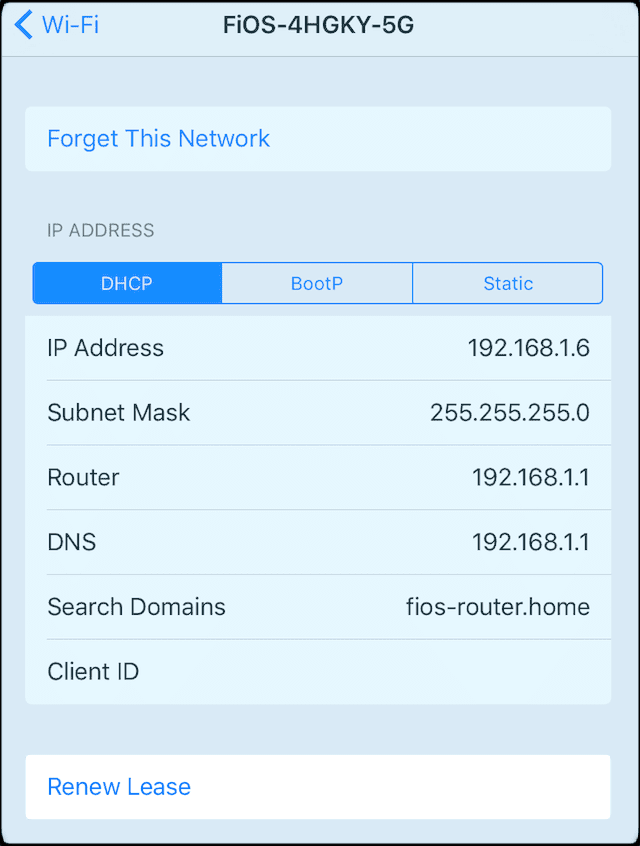
Искључите АирПорт па га поново укључите
- Додирните Подешавања на свом иПад-у, а затим изаберите ВиФи
- Искључите ВиФи
- Сачекајте 20-30 секунди
- Поново УКЉУЧИТЕ ВиФи
Заборавите мрежу па се поново придружите
- Додирните Подешавања на свом иПад-у, а затим изаберите Ви-Фи
- Изаберите мрежу са којом имате потешкоћа
- Изаберите „Заборави ову мрежу“.
- Вратите се на претходни екран и поново се придружите истој мрежи
Промените безбедност и канал
ЦОбесите два кључна подешавања драматично смањује број падова са рутерима било који може чак и потпуно елиминисати падове.
Пратите ове кораке:
- Пријавите се на страницу за конфигурацију рутера тако што ћете отворити прозор претраживача и унети адресу 192.168.1.1 (можда ћете морати да унесете корисничко име: администратор и лозинку: лозинка1)
- Промените канал са аутоматског на 6
- Промените безбедносну поставку са ВЕП на ВПА
- Примена ових промена доводи до ресетовања рутера
- ИСКЉУЧИТЕ па поново УКЉУЧИТЕ иПад
Фиксирање протока података који се изненада зауставља
Са овим проблемом, подаци изненада престају да пролазе кроз ВиФи везу вашег иПад-а, иако је веза изгледа активно (тј., траке јачине сигнала су и даље приказане у горњем левом углу иПад-а угао).
Овај проблем је нарочито вероватно да ће се појавити током коришћења апликација које захтевају велики број података као што су ИоуТубе и Нетфлик.
Искључите аутоматско осветљење
Нисмо веровали да ово може да функционише, али јесте! Иди схвати то.
Да бисте то урадили, додирните Подешавања > Приказ и осветљеност. Искључите опцију аутоматског осветљења.
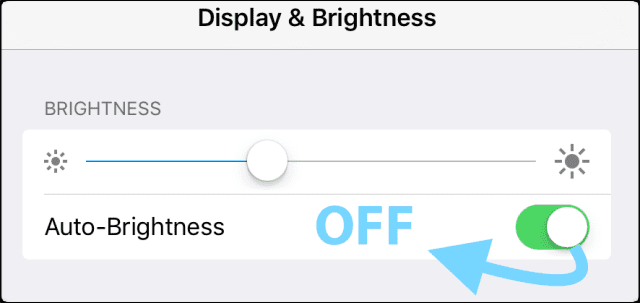
Подесите осветљеност нагоре
Исто тако, овај проблем се понекад решава једноставним подешавањем нивоа светлине иПад-а навише и искључивањем најниже поставке.
Да бисте то урадили, додирните Подешавања > Приказ и осветљеност. 
Повуците траку за осветљеност нагоре, затим сачекајте 1-2 минута и проверите да ли је јачина сигнала побољшана.
Нагађамо да проблем испоруке енергије повезан са осветљеношћу екрана на неки начин утиче на ВиФи сигнале и снагу.
Исправке када се не повезујете поново на мрежу након спавања (тј. заборавља мрежу)
У овом проблему, иПад се не повезује аутоматски са претходно повезаном ВиФи мрежом када се пробуди из стања спавања, што приморава корисника да отвори подешавања и поново изабере мрежу.
Показујући правилно понашање, иПад би требало да се поново придружи мрежи без интервенције корисника.
Подесите осветљеност
И даље чудно, али изузетно ефикасно. Погледајте упутства изнад под „Проток података изненада престаје."
Покрените екран за искључивање, али немојте га искључивати
Још једно чудно решење: када ваш иПад заборави мрежу и затражи лозинку, уместо када унесете тастер, притисните дугме за спавање/буђење/напајање док иПад не покаже „Превуците да бисте искључили“, а затим притисните поништити, отказати.
Ово узрокује да се иПад аутоматски поново повеже на мрежу.
Исправке за слаб сигнал/спор пренос података
Ово је вероватно најчешћи проблем који мучи власнике иПад-а.
Али то је уједно и онај са највећим бројем потенцијалних узрока, а самим тим и највећом листом могућих поправки.
У овом проблему, корисници пријављују брзе везе и пропусност са Мац рачунара, ПЦ-ја, иПхоне-а и других уређаја повезан на исту ВиФи мрежу, али значајно смањене брзине и/или флуктуирајућа јачина сигнала на иПад.
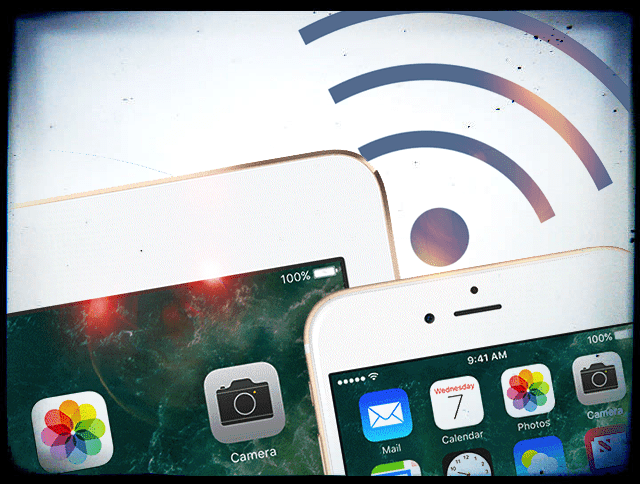
Ресетујте мрежна подешавања на иПад-у
На иПад-у отворите Подешавања, а затим идите до „Опште“ у левом окну. Померите се надоле и додирните Ресетуј, а затим изаберите „Ресетуј мрежне поставке“.
Ово ће избрисати све сачуване ВиФи лозинке и друге информације, али може довести до стабилније везе.
Подесите осветљеност нагоре
Аха; још увек чудно, још увек ефикасно. Погледајте упутства изнад под “Проток података изненада престаје."
Промените прагове у подешавањима рутера
Приступите екрану конфигурације рутера (за већину рутера, отворите претраживач и унесите адресу 192.168.1.1), а затим промените праг фрагментације и ЦТС/РТС праг као што је овде описано.
Неки корисници су успели са подешавањима Фрагментација= 2048, РТС = 512.
Промените спецификације 802.11 на рутеру
Покушајте да промените режим бежичних спецификација рутера са Б, Г и Н само на Г или обрнуто.
За АирПорт рутере, ово се може постићи помоћу АирПорт Админ Утилити-а.
За друге рутере, ово се обично може постићи приступом конфигурационој страници рутера — отворите претраживач и унесите адресу 192.168.1.1.
Пребаците рутере
Иако је решење далеко од идеалног, неки корисници су успели да пређу на други бежични рутер.
Искључите „Затражите да се придружите мрежама“
Да бисте то урадили, додирните Подешавања на свом иПад-у, а затим изаберите „ВиФи“ у левом окну.
Превуците „Затражи да се придружите мрежама“ на искључено. Спекулације сматрају да остављајући ову опцију укљученом, иПад непрестано тражи мреже, што резултира одређеним сметњама у мрежи на коју је повезан.

Заборавите мрежу па се поново придружите
Додирните Подешавања на свом иПад-у, а затим изаберите Ви-Фи у левом окну.
Изаберите мрежу са којом имате потешкоћа, а затим изаберите „Заборави ову мрежу“.
Вратите се на претходни екран и поново се придружите мрежи.
Искључите Блуетоотх
Неки корисници наводе да, можда због проблема са сметњама, искључивање Блуетоотх-а може повећати јачину Ви-Фи сигнала.
Да бисте то урадили, додирните Подешавања, а затим додирните Опште у левом окну. Додирните Блуетоотх у десном окну, а затим превуците на искључено.
Читачки хакови, савети и трикови 
Користите статичку ИП адресу
Хит је предложио да иФолкс промени своју ИП адресу у статичку.
Хеатх је подесио свој иПад са статичком ИП адресом на 192.168.1.145.
И поставите маску подмреже на 255.255.0.0, са мрежним пролазом и ДНС серверима на 192.168.1.1.
Боље је да поставите статичку ИП адресу изван нормалног ДХЦП опсега, али постављање ван овог опсега може покварити ваш рутер.
Хеатх извештава да од када је свом иПад-у доделио статичну ИП адресу унутар (али на високом крају) нормалног ДХЦП опсега, није имао више проблема да се повеже на интернет на свом иПад-у.
Фабулоус тип!
Или обрнуто од статичког ка динамичком
Други читач је имао успеха са супротним, променивши конфигурацију ВАН порта са статичке адресе на динамичку ИП адресу.
За овог читаоца, ово је био трик који је успео.
Апартманска терапија за ВиФи
Читалац ПхармЕнгр је приметио да ако се налазите у загушеном подручју као што је стамбени комплекс, онда постоји велика шанса да сви користе исту приступну тачку и подразумевани канал.
Дакле, хајде да ручно променимо канал.
Ово је приступ покушајима и грешкама осим ако немате приступ ВиФи анализатору.
Зато проведите неко време – почните од дна листе канала и идите навише.
Највероватније нико није променио подразумевана подешавања на својим приступним тачкама.
За ВиФи рутере који имају дуал-банд функционалност (5 ГХз и 2,4 ГХз), подесите оба опсега на 802.11н.
Фреквенција од 2,4 ГХз је ометана разним електроником ваших комшија у стамбеном насељу.
Подешавањем оба опсега на 802.11н, ПхармЕнгр је скоро утростручио своју брзину преузимања! Најбоље од свега, његов иПад сада има конзистентну и стабилну ВиФи везу.
Одличне идеје за све нас са пуно „блиских“ комшија!

Опседнут технологијом од раног доласка А/УКС-а на Аппле, Судз (СК) је одговоран за уредништво АпплеТоолБок-а. Налази се у Лос Анђелесу, Калифорнија.
Судз је специјализован за покривање свих ствари мацОС-а, након што је током година прегледао десетине развоја ОС Кс и мацОС-а.
У претходном животу, Судз је радио помажући компанијама са листе Фортуне 100 у њиховим тежњама према технологији и пословној трансформацији.